Nuestro equipo de editores e investigadores capacitados han sido autores de este artículo y lo han validado por su precisión y amplitud.
wikiHow's Content Management Team revisa cuidadosamente el trabajo de nuestro personal editorial para asegurar que cada artículo cumpla con nuestros altos estándares de calidad.
En este artículo, hay 13 referencias citadas, que se pueden ver en la parte inferior de la página.
Este artículo ha sido visto 2354 veces.
Si quieres hacer tus compras en línea de forma más fácil y segura, PayPal es una manera estupenda de hacerlo. No necesitas una tarjeta de crédito para configurar una cuenta, aunque necesitarás una tarjeta de débito o una cuenta bancaria para hacer las compras. Después, puedes utilizar tu información de inicio de sesión en PayPal para comprar artículos en sitios web que acepten esta forma de pago.
Pasos
Parte 1
Parte 1 de 3:Configurar una cuenta
-
1Ve a http://www.paypal.com para encontrar el botón "Crear cuenta". Cuando te encuentres en la página, encontrarás este botón en la esquina superior derecha de la pantalla. Haz clic en él para comenzar el proceso de abrir una cuenta.
-
2Introduce tu correo electrónico y una contraseña. Para utilizar PayPal, deberás tener una dirección de correo electrónico válida. Crea una contraseña para la cuenta que tenga letras, números, y un símbolo especial. También ayudará tener una letra mayúscula y otra minúscula.[1]
- En caso de que no tengas una cuenta de correo electrónico, podrás crear una cuenta gratuita en sitios como Yahoo!, Gmail, y AOL.
-
3Rellena la información personal. PayPal te pedirá que introduzcas información como tu nombre y dirección. También necesitarás incluir tu número de teléfono. Esta información permitirá a PayPal contactar contigo en caso de que haya algún problema con tu cuenta.[2]
- Además, añadir la dirección hará las compras sencillas, ya que podrán usar esa dirección para enviar los artículos cuando compres algo en la red.
- También podrán usarla como dirección de facturación.[3]
-
4Verifica la dirección de correo electrónico. Cuando configures la cuenta, PayPal te enviará un enlace a tu correo electrónico sobre el que deberás hacer clic. Hacerlo confirmará la dirección de correo electrónico para la cuenta.[4]
- En caso de que no se envíe automáticamente, ve a "Ajustes" en tu cuenta y haz clic en "Actualizar" al lado del correo electrónico y a continuación "Confirmar este correo electrónico". Se enviará otro enlace al correo electrónico.
Parte 2
Parte 2 de 3:Añadir un banco o una tarjeta de débito
-
1Haz clic en "Cartera" en la cuenta. En una computadora, encontrarás la "Cartera" en la parte superior de la pantalla. En la aplicación móvil, la "Cartera" se encuentra debajo del menú. Toca el botón para ir a la cartera.[5]
- La cartera es la lista de las tarjetas de débito, tarjetas de crédito, y cuentas bancarias asociadas con la cuenta de PayPal. Es posible vincular más de una.
-
2Selecciona el botón "Vincular una tarjeta" o "Vincular cuenta bancaria". Estos botones abrirán una página donde podrás seleccionar en qué clase de cuenta quieres entrar. Selecciona "Vincular cuenta bancaria" o bien "Vincular una tarjeta" dependiendo de tus preferencias.[6]
- En caso de que no te encuentres cómodo vinculando PayPal a tu cuenta corriente principal, podrás configurar una cuenta corriente nueva e independiente con un banco en línea como Ally, Radius, Chime, o Aspiration.[7]
-
3Sigue las instrucciones para añadir la información apropiada. Necesitarás la información de la cuenta para cualquier tipo de pago que decidas realizar. PayPal necesitará esta información para realizar los pagos por ti.[8]
- Para una cuenta bancaria, deberás seleccionar corriente o de ahorros. A continuación introduce tanto el número de entidad como el número de cuenta del banco.
- Para una tarjeta de débito, deberás introducir el número de la tarjeta, la fecha de caducidad, y el número de seguridad.
-
4Confirma la cuenta en caso de que uses una cuenta bancaria. Aunque las tarjetas de débito se confirman en el acto, necesitarás dar unos pasos adicionales para confirmar una cuenta bancaria. Podrás confirmar la cuenta inmediatamente introduciendo la ID del banco y la contraseña, o hacerlo manualmente buscando pequeños depósitos que PayPal haga en tu cuenta.[9]
- Para hacerlo inmediatamente, introduce la ID y la contraseña del banco cuando se te pida. PayPal no almacenará esta información.
- Para hacerlo manualmente, observa los depósitos en tu cuenta bancaria durante los siguientes dos o tres días. Serán muy pequeños. A continuación, vuelve a la pantalla de la cuenta bancaria en la cuenta de PayPal e introduce la cantidad de dinero que PayPal te haya enviado en dos depósitos separados. ¡No te entusiasmes demasiado! Estos importes no serán superiores a $1 USD, y PayPal los retirará a los pocos días.
Parte 3
Parte 3 de 3:Hacer una compra
-
1Encuentra un sitio web que acepte PayPal. Muchos sitios web aceptan esta forma de pago, incluyendo empresas grandes como eBay y Etsy. En caso de que el sitio web acepte PayPal, tendrá el icono de PayPal cuando vayas a pagar.[10]
- También podrás echar un vistazo a la página "Acerca de" o a la de Preguntas Frecuentes (FAQs) para encontrar qué formas de pago acepta el sitio web.
- Algunas tiendas físicas también aceptan este medio de pago.[11]
-
2Añade artículos al carro como lo hagas normalmente. PayPal no cambiará el modo de comprar en un sitio web. Simplemente selecciona los artículos que quieras y añádelos a tu cuenta. Sigue añadiendo artículos hasta que estés listo para pagar.
-
3Haz clic en el botón "Pagar". Inicia el proceso de pago como lo hagas normalmente. El botón de pagar suele encontrarse en la esquina superior derecha de la pantalla en la mayoría de los sitios web. Este botón te llevará a una página donde podrás revisar tu carro y decidir cómo quieres pagar.
-
4Inicia sesión en la cuenta de PayPal cuando se te pida. Cuando pagues, haz clic en el icono "PayPal" para elegirlo como forma de pago. Al hacerlo se abrirá una pantalla de PayPal pidiéndote tu correo electrónico y contraseña. Introduce esta información y haz clic en continuar.[12]
- En caso de que ya hayas iniciado sesión en la cuenta de PayPal en este navegador, quizá no sea necesario que introduzcas la correo electrónico y contraseña.
- Esta página será una página segura de PayPal, por lo que verás "PayPal" en la dirección URL en la parte superior de la ventana emergente.[13]
-
5Confirma la compra. La ventana de PayPal te guiará a través de una serie de pantallas. Una pantalla te preguntará cuál es tu dirección preferida, y otra te preguntará desde qué cuenta vinculada prefieres pagar si no tienes saldo en PayPal. Haz clic en "Confirmar" para continuar la compra.
- A veces, al hacer clic en "Confirmar" se realizará la compra automáticamente y después se te llevará al sitio web original para mostrarte el número de confirmación. Otras veces, te llevará de vuelta a una pantalla en el sitio web original para confirmar la compra y obtener el número de confirmación.
Consejos
- No necesitas dinero en tu cuenta de PayPal para hacer una compra. Simplemente lo retirará de tu cuenta vinculada.
Advertencias
- Vigila tu saldo de PayPal. Aunque el propósito de PayPal es protegerte en línea, sigues siendo vulnerable a algunos ataques. Si alguien consigue acceso a tu información, podrá empezar a hacer pequeñas retiradas, así que configura tu cuenta de modo que se te notifique por correo electrónico cada transacción que se realice. De esta manera, podrás hacer un seguimiento de lo que pasa y llamar a PayPal si tienes un problema.[14]
Referencias
- ↑ https://www.paypal.com/us/webapps/mpp/how-paypal-works/how-to-setup-account
- ↑ https://www.paypal.com/us/webapps/mpp/how-paypal-works/how-to-setup-account
- ↑ https://www.paypal.com/ca/smarthelp/article/why-do-you-need-my-street-address-faq1181
- ↑ https://www.paypal.com/ca/smarthelp/article/how-do-i-confirm-my-email-address-faq1485
- ↑ https://www.paypal.com/us/webapps/mpp/how-paypal-works/how-to-setup-account
- ↑ https://www.paypal.com/cs/smarthelp/article/how-do-i-link-a-bank-account-to-my-paypal-account-faq686
- ↑ http://www.moneycone.com/should-you-link-paypal-to-your-main-checking-account/
- ↑ https://www.paypal.com/cs/smarthelp/article/how-do-i-link-a-bank-account-to-my-paypal-account-faq686
- ↑ https://www.paypal.com/cs/smarthelp/article/how-do-i-link-a-bank-account-to-my-paypal-account-faq686
- ↑ https://www.makeuseof.com/tag/how-to-set-up-a-paypal-account-to-receive-money-from-anyone/
- ↑ https://www.paypal.com/us/smarthelp/article/can-i-use-paypal-to-pay-in-stores-faq2315
- ↑ https://www.paypal.com/ai/webapps/mpp/pay-online
- ↑ https://help.etsy.com/hc/en-us/articles/115013196707-Purchasing-an-Item
- ↑ https://www.creditcards.com/credit-card-news/paypal-safety-tips-1280.php




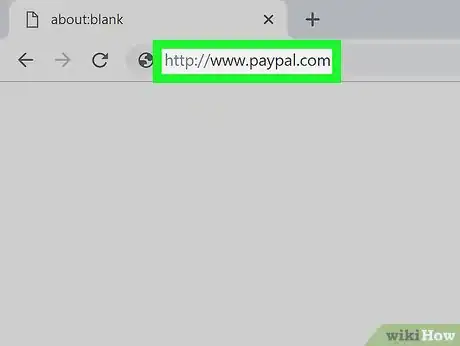
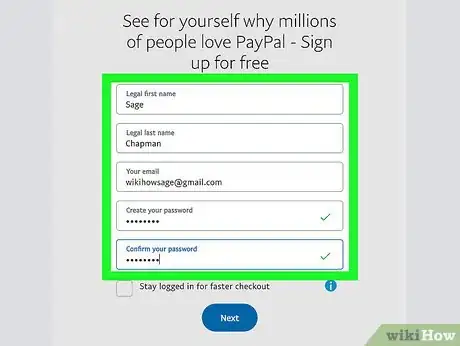
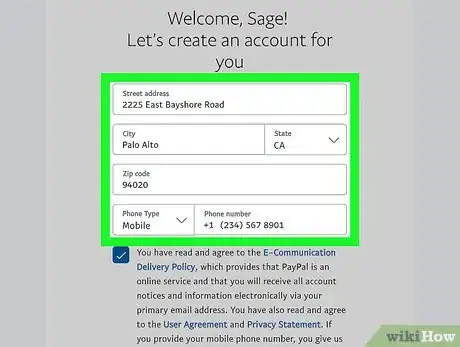
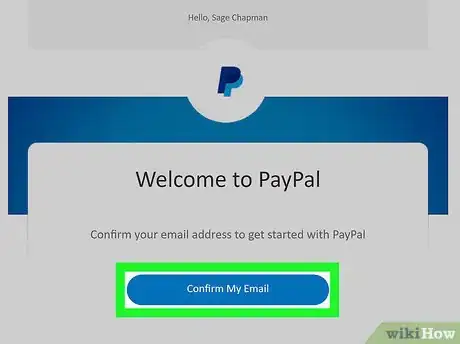
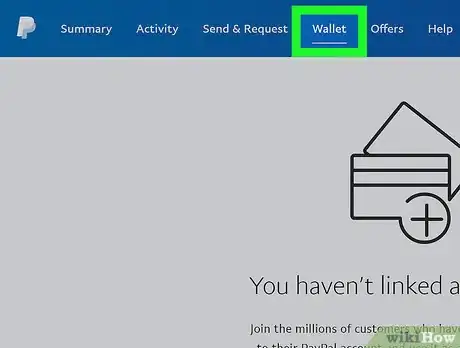
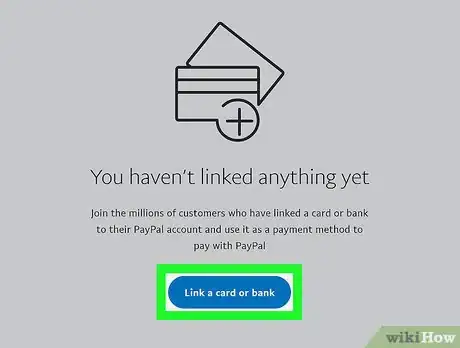
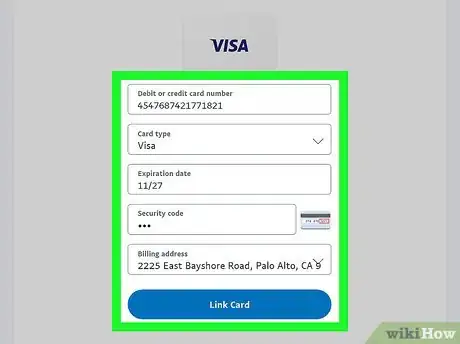
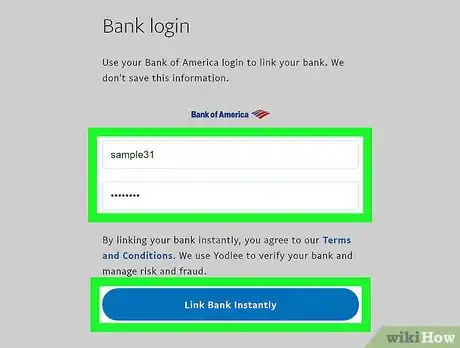

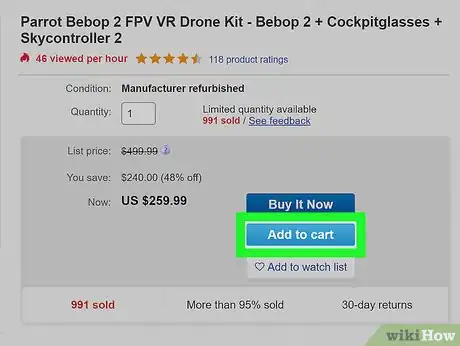
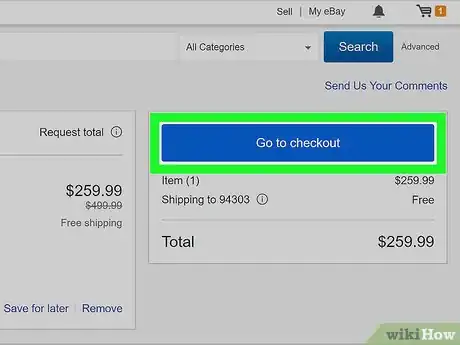
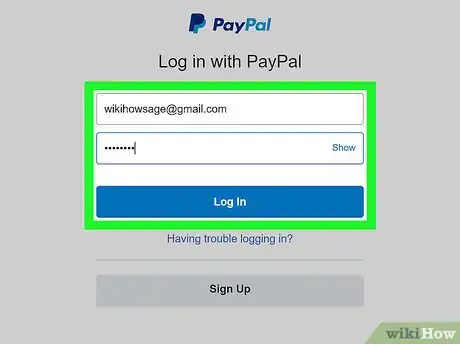
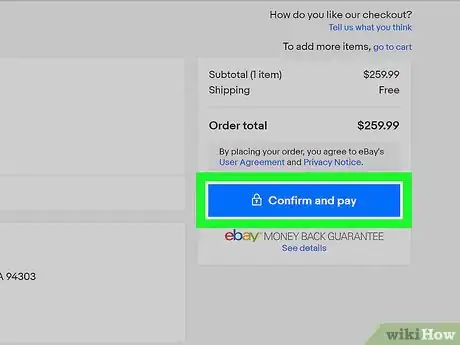
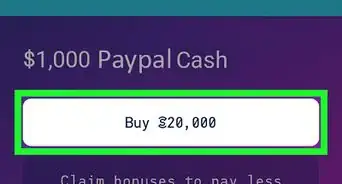
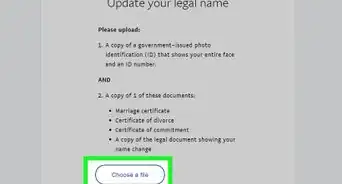
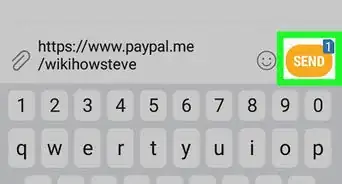
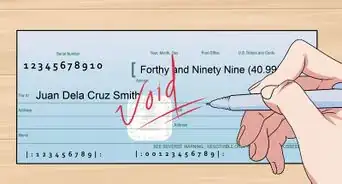
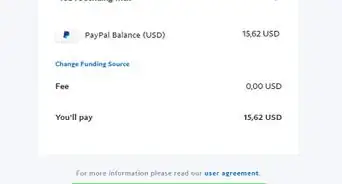
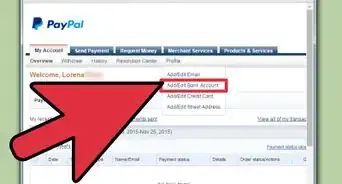
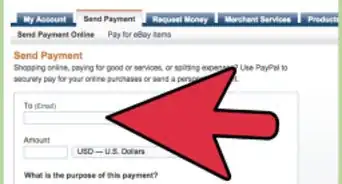
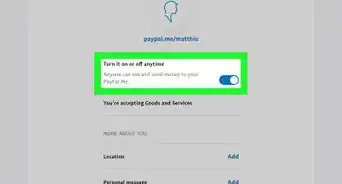
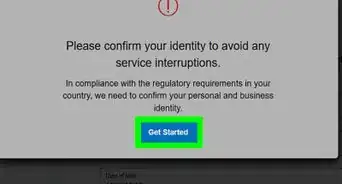

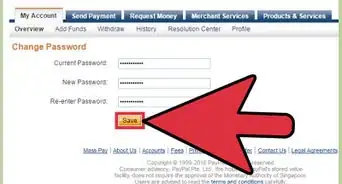
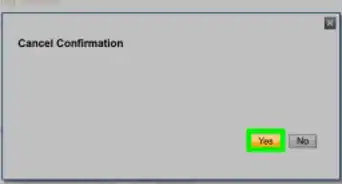
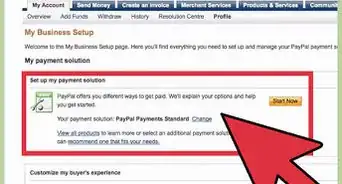
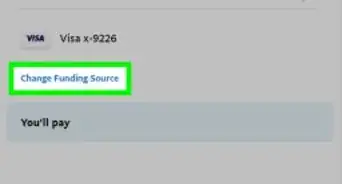
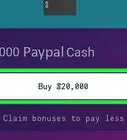
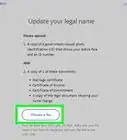
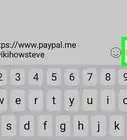
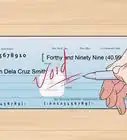

wikiHow's Content Management Team revisa cuidadosamente el trabajo de nuestro personal editorial para asegurar que cada artículo cumpla con nuestros altos estándares de calidad. Este artículo ha sido visto 2354 veces.